Selamat datang kembali di blog kris-education kali ini saya akan memberikan sebuah tutorial membuat program di Visual Studio 2010 dan menghubungkannya dengan Database Mysql
Langkah pertama siapkan/buat database baru , nah disini saya membuat database dengan nama 'penjualanvb' dan saya membuat 4 tabel pada database tersebut, untuk Database nya sendiri ada tbbarang,tbjenis,tbmerek,tbpenjualan
Dan berikut adalah struktur database dari 'penjualanvb' :
Untuk masing masing record pada tabel saya isi sebagai berikut :
- Tabel tbbarang
- Tabel merek
- Tabel tbjenis
- Tabel tbpenjualan
Untuk mengkoneksikan visual basic 2010 dengan mysql, diasumsikan kita telah menginstall
- Visual Basic 2010
- MySql Server versi terbaru(yang saya gunakan v 5.5xx)
- MySql connector .net versi terbaru(yang saya gunakan v 4.xx)
Langkah Pertama Masukan referensi mysql.data pada visual basic melalui Solution Explorer
Kemudian pada kotak "Add Reference" pilih Tab .NET dan cari MySql.Data Klik OK
Membuat Class Koneksi
Seperti yang telah banyak diketahui, ada banyak cara untuk koneksi database pada VB.Net yang paling sering dan yang sering saya lihat adalah menggunakan module untuk koneksi. Tapi setelah saya lihat dan bandingkan perbedaan antara keduanya bahwa penggunaan koneksi dengan Class jauh lebih mudah dan simpel dalam pemanggilan datanya
- Tambahkan Class Pada Project
- Isi nama class tersebut. Misalnya pada contoh saya menggunakan nama “Koneksi”. Jika sudah klik tombol Add untuk menambahkan Class pada project.
Atau Pastekan Source Code dibawah ini
Imports MySql.DataImports MySql.Data.MySqlClient
Public Class koneksi
Public koneksistring As String
Public koneksimysql As MySqlConnection
Public Function bukakon()
Try
koneksistring = "server=localhost;UserId=root;password=;Persist Security Info=false;database=penjualanvb"
koneksimysql = New MySqlConnection(koneksistring)
koneksimysql.Open()
MsgBox("Berhasil")
Catch ex As Exception
MsgBox("Terjadi kesalahan dalam proses koneksi ke Database" & " = " & vbCrLf & ex.Message(), MsgBoxStyle.OkOnly, "Pesan")
End Try
Return koneksimysql
End Function
Public Function tutupkon()
koneksimysql.Close()
MsgBox("Berhasil Keluar")
Return koneksimysql
End Function
End Class
Membuat Class Pengolah Data
Untuk membuat class pengolah data hampir Persis seperti membuat class koneksi
- Tambahkan Class Pada Project
- Isi nama class tersebut. Misalnya pada contoh saya menggunakan nama “Koneksi”. Jika sudah klik tombol Add untuk menambahkan Class pada project.
- Kemudian isi Source Code seperti berikut
Atau Pastekan Source Code dibawah ini
Imports MySql.Data
Imports MySql.Data.MySqlClient
Public Class Pengolahdata
Dim konn As New koneksi
Dim dttable As New DataTable
Dim dtadapter As New MySqlDataAdapter
'Untuk Mengambil data dari Database
Public Function ambildata(ByRef qry)
Try
konn.bukakon()
dtadapter = New MySqlDataAdapter(qry, konn.koneksimysql)
dttable = New DataTable
dtadapter.Fill(dttable)
Return dttable
konn.tutupkon()
Catch ex As Exception
MsgBox(ex.Message.ToString)
End Try
Return False
End Function
End Class
Menampilkan Data Dari Database MySQL Ke DataGridView
berikut contoh tampilan form sederhananya , disana terdapat 6 button, mengapa 6 button dan setiap button kita akan buat perintah query yang berbeda silahkan ikuti desain seperti form dibawah ini
Panggil Class tampildata dan koneksi yang telah kita sebelumnya dengan cara membuat objek baru
- Button Tampil Satu
- Button Tampil Dua
- Button Tampil Tiga
- Button Tampil Empat
- Button Tampil Lima
- Button Tampilkan Semua
Atau Pastekan Source Code dibawah ini
Imports MySql.DataImports MySql.Data.MySqlClient
Public Class Tampildata
Dim konn As New koneksi
Dim olahdata As New Pengolahdata
Private Sub Button1_Click(sender As System.Object, e As System.EventArgs) Handles Button1.Click
Dim qry As String = "SELECT NamaBarang,HargaJual FROM tbbarang"
DataGridView1.DataSource = olahdata.ambildata(qry)
End Sub
Private Sub Button2_Click(sender As System.Object, e As System.EventArgs) Handles Button2.Click
Dim qry As String = "SELECT a.NamaBarang,b.NmMerek,c.NmJenis,a.HargaJual FROM tbbarang a JOIN tbmerek b ON a.KdMerek = b.KdMerek JOIN tbjenis c ON c.KdJenis = a.KdJenis"
DataGridView1.DataSource = olahdata.ambildata(qry)
End Sub
Private Sub Button3_Click(sender As System.Object, e As System.EventArgs) Handles Button3.Click
Dim qry As String = "SELECT b.NmMerek,a.NamaBarang FROM tbbarang a JOIN tbmerek b ON a.KdMerek = b.KdMerek WHERE b.KdMerek='KM04'"
DataGridView1.DataSource = olahdata.ambildata(qry)
End Sub
Private Sub Button4_Click(sender As System.Object, e As System.EventArgs) Handles Button4.Click
Dim qry As String = "SELECT A.NamaBarang,b.TgLPenjualan as TanggalPembelian FROM tbbarang a JOIN tbpenjualan b ON a.KdBarang = b.KdBarang WHERE b.TgLPenjualan='2019-05-15'"
DataGridView1.DataSource = olahdata.ambildata(qry)
End Sub
Private Sub Button5_Click(sender As System.Object, e As System.EventArgs) Handles Button5.Click
Dim qry As String = "SELECT COUNT(NoNota) as JumlahPenjualan FROM tbpenjualan"
DataGridView1.DataSource = olahdata.ambildata(qry)
End Sub
Private Sub Button6_Click(sender As System.Object, e As System.EventArgs) Handles Button6.Click
Dim qry As String = "SELECT * FROM tbbarang JOIN tbmerek ON tbbarang.KdMerek = tbmerek.KdMerek JOIN tbjenis ON tbjenis.KdJenis=tbbarang.KdJenis"
DataGridView1.DataSource = olahdata.ambildata(qry)
End Sub
End Class
Lalu RUN program yang kita buat, pastikan tidak ada yang error. dan berikut ketika program dijalankan
- Apabila Button Tampil Satu di Klik maka berikut Tampilannya
- Apabila Button Tampil Dua di Klik maka berikut Tampilannya
- Apabila Button Tampil Tiga di Klik maka berikut Tampilannya
- Apabila Button Tampil Empat di Klik maka berikut Tampilannya
- Apabila Button Tampil Lima di Klik maka berikut Tampilannya
- Apabila Button Tampilkan Semua di Klik maka berikut Tampilannya




















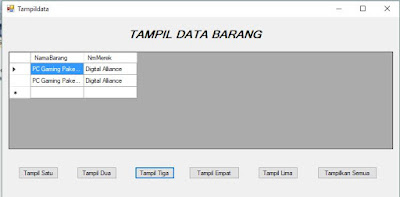









0 komentar:
Posting Komentar